Grub4dos图文教程
- 格式:pdf
- 大小:668.15 KB
- 文档页数:20

有的时候,系统进不了,这时除了用光盘外,还可以用U盘进入GHOST软件中进行还原系统,一、安装:所谓"优盘",本软件指所有USB磁盘,包括普通U盘、MP3/MP4播放器、USB读卡器(含存储卡)、USB 移动硬盘。
为叙述方便,下文统一称之为"U盘".另外,对于容量几乎没有要求,16MB或以上即可.下载,解压。
安装步骤:1_初始化(一般情况下,U盘出厂时已经做好了初始化,此步可跳过.)初始化就是用U盘芯片厂商提供的量产工具/使用者管理工具,对U盘进行低级格化等操作,当U盘有严重问题时,能让U盘起死回生;管理工具的分区/格式化功能可提高引导成功率.相关下载: /soft/SoftList/Catalog_31_SoftTime_Des c_1.html使用方法: 略(各个U盘采用芯片都不一样,所以使用的工具也不一样,一般都自带说明.)2_引导设置(2010版新方法,不同于2009以及更早版本,多数步骤是必须的.)相关文件: 2_引导设置.exe具体步骤: 如下.(1)完全格式化:插入U盘->双击"我的电脑(计算机)"->右击U盘->格式化->"文件系统"选择FAT32或FAT或NTFS(不要选exFAT)->卷标输入GHOST->不要选"快速格式化"->开始.注意:格式化会删除所有数据,请事先做好数据文件的备份。
(2)选择目标磁盘:重插U盘,双击"2_设置引导.exe"即可进入BOOTICE主界面,【目标磁盘】下会自动检测到本地硬盘和USB磁盘,一般情况会自动定位到首个U盘,如果没有自动定位到你的U盘,请手动选择U盘即可.主界面下方有四个按钮,其中【主引导记录】,【分区引导记录】, 【重新格式化】接下来我们都会用到.(3)【重新格式化】->USB-HDD模式(单分区)->下一步->FAT32(或FAT或NTFS),注意:必须与"完全格式化"时候的"文件系统"格式相同->确定->确定->关闭(返回主界面),重插U盘.(4)【主引导记录】->UltraISO USB-ZIP+->安装/配置->确定->确定->关闭(返回主界面)(5)【分区引导记录】->GRUB4DOS……->安装/配置->默认文件名G R LDR改成G Y LDR->确定->确定->关闭(返回主界面)->关闭(退出BOOTICE).(6)复查:重插U盘,重新运行"2_设置引导.exe", 再次进入【重新格式化】,【主引导记录】,【分区引导记录】,看看是否与(3),(4),(5)选择的一致,如果不一致请重新"安装/设置".(一般情况,如果自信没有误操作,此步可跳过)说明:1、非首次安装(包括修复安装和升级安装),以上步骤均可跳过。

+beini多系统的图文教程U盘安装WinPECDLinux+beiniBT3++CDLinuxWinPE++BT3一.准备工作:硬件:因完全安装的话会占用约1.2G空间,所以请准备一个2G的U盘或闪存卡。
软件:1.grubinst用来给U盘写入引导记录,约37KB,下载链接:/f/10940151.html2.grub4dos-0.4.4用来制作多重引导菜单,约485KB,下载链接:/f/10940150.html3.winpe系统采用的是通用PE工具箱(支持sata硬盘版)V1.9.6简体中文版XP内核。
约34MB。
下载链接:/f/10940152.html4.BackTrack3Final USB版,约784MB下载链接:http://cesium.di.uminho.pt/pub/backtrack/bt3final_usb.iso5.CDlinux-0.9.6.1社区版,约225MB。
也可用标准版。
下载链接:ftp:///pub/linux/distributions/cdlinux/releases/0.9.6.1/CDlinux_CE-0.9.6.1.iso6.beini-1.0-rc5.2版,约28MB。
下载链接:/f/10941283.html二.制作过程:1.解压grubinst到任意目录,运行,按如下操作:意思是说主引导记录写入,按回车键继续。
只是写了一下U盘引导记录,很快就好了。
2.再把grub4dos-0.4.4解压后找到核心文件grldr和grub.exe,fonts.gz,menu.lst,并复制到U盘的根目录中。
3.将下载的winpe系统解压到U盘根目录。
4.把下载的BT3解压到U盘根目录,会生成boot和BT3两文件夹,然后将boot文件改名为bootbt3.5.把CDlinux解压到U盘根目录,什么都不用改动.6.把Beini解压到U盘根目录,会生成boot和tce两文件夹,然后将boot文件改名为bootbeini.7.进入U盘,用记事本打开menu.lst,清空里面内容,并做如下编辑:fontfile/fonts.gzdefault=0timeout20default/defaulttitle1winpefind--set-root/ntldrchainloader/ntldrtitle2BackTrack3find--set-root/bootbt3/vmlinuzkernel/bootbt3/vmlinuz root=/dev/ram0ramdisk_size=6666autoexec=kdm vga=791initrd/bootbt3/initrd.gztitle3cdlinuxfind--set-root/CDlinux/bzImagekernel/CDlinux/bzImage quiet CDL_LANG=zh_CN.UTF-8initrd/CDlinux/initrdtitle4beinifind--set-root/bootbeini/bzImagekernel/bootbeini/bzImage quiet max_loop=255tce=sdb1waitusb=6initrd/bootbeini/tinycore.gz特别说明:因各人的硬件设置不尽相同,如果检测时发现beini不能启动或启动后不正常,请更改“sdb1”参数,即U盘在linux系统下的名称。

openSUSE12.1硬盘安装图文教程-----Winland测试编写本文介绍从Windows7和Windows XP下面硬盘安装openSUSE Linux12.1。
这里指的是电脑内置硬盘安装双系统,安装到移动硬盘和优盘不作介绍。
openSUSE比较漂亮,但也庞大,硬件较老(五年以上)和内存较小(1GB以下)的电脑不推荐装最新的openSUSE12.1。
不推荐放在移动硬盘或优盘里。
要装优盘里的mini系统推荐Puppy Linux。
本文第一部分介绍准备工作,下载安装盘和必要的软件;第二部分介绍Windows7下硬盘安装openSUSE12.1;第三部分介绍Windows XP下硬盘安装openSUSE12.1;第四部分专门介绍Windows7下EasyBCD来引导Linux的安装,和引导原有安装好的Linux 系统;第五部分介绍Windows XP下用GRUB4DOS来引导Linux的安装,和引导原有安装好的Linux系统。
目录openSUSE12.1硬盘安装图文教程 (1)一、准备工作 (2)1、下载openSUSE12.1系统DVD (2)2、虚拟光驱软件 (2)3、引导软件和相关的软件 (2)4、准备自由磁盘空间 (3)二、Windows7下硬盘安装openSUSE12.1 (5)1、运行引导安装程序 (5)2、从硬盘安装openSUSE (12)3、openSUSE后续的一些设置问题 (25)4、Windows7后续的处理 (31)三、Windows XP下硬盘安装openSUSE12.1 (34)1、运行引导安装程序 (34)2、从硬盘安装openSUSE (36)3、openSUSE后续的一些设置问题 (48)4、Windows XP的后续处理 (49)四、Windows7用EasyBCD引导Linux系统和引导Linux安装 (50)1、用EasyBCD手动设置来引导Linux的安装 (50)2、用EasyBCD引导已经安装好的Linux系统 (54)3、EasyBCD使用问题补充 (61)五、Windows XP下GRUB4DOS引导Linux安装和引导Linux系统 (65)1、用GRUB4DOS引导Linux的安装 (65)2、用GRUB4DOS引导已经安装的Linux系统 (68)一、准备工作1、下载openSUSE12.1系统DVD官方下载地址:选择32位或者64位系统,再点击“Download DVD”就能下载。
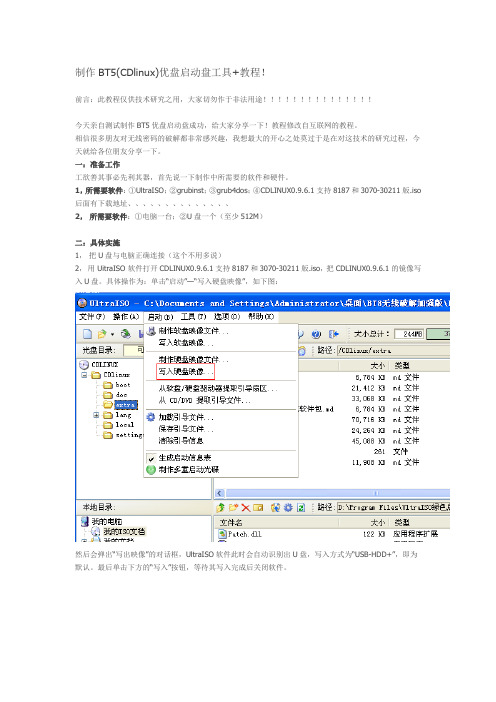
制作BT5(CDlinux)优盘启动盘工具+教程!前言:此教程仅供技术研究之用,大家切勿作于非法用途!!!!!!!!!!!!!!!今天亲自测试制作BT5优盘启动盘成功,给大家分享一下!教程修改自互联网的教程。
相信很多朋友对无线密码的破解都非常感兴趣,我想最大的开心之处莫过于是在对这技术的研究过程,今天就给各位朋友分享一下。
一:准备工作工欲善其事必先利其器,首先说一下制作中所需要的软件和硬件。
1,所需要软件:①UltraISO;②grubinst;③grub4dos;④CDLINUX0.9.6.1支持8187和3070-30211版.iso 后面有下载地址、、、、、、、、、、、、、、2,所需要软件:①电脑一台;②U盘一个(至少512M)二:具体实施1,把U盘与电脑正确连接(这个不用多说)2,用 UitraISO 软件打开CDLINUX0.9.6.1支持8187和3070-30211版.iso,把CDLINUX0.9.6.1的镜像写入U盘。
具体操作为:单击“启动”—“写入硬盘映像”,如下图:然后会弹出“写出映像”的对话框,UltraISO软件此时会自动识别出U盘,写入方式为“USB-HDD+”,即为默认。
最后单击下方的“写入”按钮,等待其写入完成后关闭软件。
3,打开grubinst软件,在“磁盘”单选框中正确选择U盘(看清再选,勿错),然后在“选项”中勾选“不保存原来的MBR”、“启动时不搜索软盘”和“不引导原来的MBR”复选框,如下图。
在按图示正确勾选后,单击“安装”,出现如下图对话框,此时按提示敲回车键即可。
4,解压grub4dos文件,复制“grub.exe”和“grldr”至U盘根目录下5、打开U盘根目录把根目录\CDlinux\boot里面的splash.xpm.gz,和menu.lst复制到U盘根目录6,用记事本打开刚刚拷贝在U盘根目录下的“menu.lst”文件删除第一行的(cd),和其他行所有的root(cd),附件有已经修改好了的,直接拷贝到U盘根目录覆盖就行了。

用移动硬盘引导安装系统已经折腾了一些机子了,想起自己找教程的经历,就自己把自己方法写出来,这里感谢在一位在电脑城的学长。
这只是自己的个人爱好,如果有什么错误,留言或者发至cuihairu@谢谢。
我用是晨枫U盘维护工具V2.0,移动硬盘是西部数据的原装320G硬盘。
对移动硬盘操作,第一步分区,分区的软件很多,我用的是系统自带的分区工具。
点击我的电脑,右击—管理这时会显示计算机管理点击磁盘管理插移动硬盘时会显示这是我制作好的,先分一个500M左右的分区先建磁盘分区文件系统要选FAT,不要选NTFS,选了NTFS的,再格式化为FAT,选快速格式化可以节约时间。
其他分区的系统文件格式看自己的喜好,可FAT可NTFS,我其他分区用的是NTFS格式,下面开始用到晨风的U盘维护工具解压后打开文件夹找到安装点击安装运行,开始制作移动硬盘的维护工具按任意键进入输入2我的分区是H,所以输入H,不带冒号回车跳出这里选择关闭,如果是U盘选择开始,如果你的是移动硬盘选择了开始,那么将会把整个盘都格式化,而且是FAT格式开始分一个500M左右的分区为什么为FAT 格式,如果不是格式化为FAT格式。
我用的是MBR模式,但推荐NT模式我先制作MBR模式,NT格式后边介绍在磁盘中选择自己的移动硬盘,不要选错,选错很严重,然后安装。
按任意键退出.......到这里硬盘的引导安装好了。
在装机时常要修改BOOT启动项收录了一些品牌机的修改BOOT的快捷键,只是部分机型的,具体情况具体分析如下:惠普F9修改启动,戴尔F12联想F12(thinkpad也是F12)华硕ESC东芝ESC进BIOS修改宏基F2三星ESC摘录深度快速装机版的说明如下:常见问题1、GHOST安装过程中断,出现以下提示output error file to the following location: A:\ghosterr.txt原因一般是读取或写入数据出错,可能是光盘质量问题或光驱读盘能力不佳,或写入硬盘出现错误。

在大多数人都会选择对系统进备份,在系统出现故障的时候快速恢复到正常状态,比用安装盘装系统简单省事多了,而系统备份还原工具众多,比较著名的有一键Ghost、一键还原精灵等等,今天小编给大家推荐一款同样简单好用的系统备份还原工具:GGhost一键恢复软件,相信一定能够帮助您轻松额完成系统备份还原操作!一、简单好用的系统备份/还原工具GGhost一键恢复资料:二、简单好用的系统备份/还原工具GGhost一键恢复特点:1.具有良好的兼容性、易用性与丰富的自定义功能;2.支持多硬盘、SATA硬盘及SATA光驱;3.支持启动项和热键(F9)两种启动方式;4.默认备份到畸形目录,支持备份到隐藏分区;5.只能恢复的受限用户设置功能;6.支持恢复其它已有GHOST镜像文件;7.支持同时备份两个分区;8.适用于硬盘、光盘、U盘(ZIP/HDD方式)启动;9.DOS下提供简体中文、繁体中文及英文三种界面;10.支持Windows 2000以上操作系统及WinPE。
三、GGhost一键恢复 09.07.07 硬盘版安装:GGhost一键恢复软件的安装过程非常简单,用户下载到程序压缩包后,直接解压缩后双击解压文件夹内的“setup_090707_free.exe”文件即可执行GGhost的安装操作。
注意:在一键GHOST硬盘版的安装过程的末尾有一个“安装百度工具栏”的选项,用户如果觉得没必要可以自行手动取消默认勾选然后单击“下一步”继续安装进程。
图1 安装向导图2 选择安装驱动器及启动方式图3 三种启动方式图4 百度工具栏的附加安装四、GGhost一键恢复 09.07.07 硬盘版使用:1).GGhost一键恢复软件成功安装后,会在系统桌面上产生一个快捷图标,用户只需双击程序的桌面快捷方式即可启动GGhost,如图所示,GGhost一键恢复软件在运行前会提示用户选择运行模式。
GGhost一键恢复软件提供了个人模式和装机模式两种运行模式,其中,个人模式适合一般用户使用,用户单击“是”即可运行个人模式;而装机模式适合有点电脑基础的用户使用,用户单击“否”按钮选择的便是“装机模式”。
金土顿4GU盘量产教程(详细)金土顿4GU盘量产教程特别提醒:实际情况是用量产工具修好了很多坏盘,但可能弄坏了更多好盘。
当然,只要U盘的容量越来越大,价格越来越便宜,我们“量产”的冲动就会愈来愈强烈!(我差不多想起了《汉武大帝》电视剧中“……永不停歇……”的那句歌词)为了提神,先看一个做好的效果如下:三个U盘(2个可移动盘1个CDROM)磁盘管理中3个盘一预备知识何为“量产”:顾名思义即大批量生产。
因为现在的电脑USB接口较多,而各种U盘的参数均可以通过软件更改,加之一些共用的数据有时也要统一写入到U盘,于是各闪盘芯片厂家均自主开发了设置写入软件,能够利用电脑上的USB口对多个U盘进行写入操作,因此称为“量产”。
这无疑给一些单位小批量生产特殊格式的U盘提供了方便,而广大的爱好者也用来定制自己的U盘,当然爱好者的“产量”是很低的。
究其过程,有点象写主板Bios,称为“烧录”更适当一些,主板Bios写坏了不能开机,U盘写坏了不要紧,机子不会“死”,可以再写,因此大家都想“量产”一把。
笔者分析,U盘量产变得热门还有几个原因。
一者就是操作系统软件并没有提供对U盘进行分区的功能,随着U盘容量的增加,分区也应该是理所当然的,我想未来的操作系统可能会加这个功能;二者就是硬件支持上了台阶,首先是新的主板对USB设备提供了Bios级的支持,使主板对U盘的识别更好,速度更快。
再一个就是U盘越做越小巧,容量却越做越大,速度越做越快;三者就是U盘启动技术变得成熟,象Windows嵌入式技术(即WindowsPE),新的一些DOS维护工具,如Grub引导技术等。
U盘如此小巧、又能自启动机器,在电脑维护上具有无可比拟的优势,特别是WindowsPE技术,使得从U盘启动的系统可以进行日常的应用,这是一个多么大的变革,再仔细想一下这种影响有多大?笔者要在这里作个大胆预测,以后笔记本本可能会慢慢消亡,不远的将来,台式机到处都有,每个人怀揣几个大容量U盘,插入-->开机-->按F11-->选从俺的U盘启动-->进俺自己的U盘PE系统?看电影玩游戏上网破解盗资料……真不敢想像,系统安全性可能要重新评估……听说现在有的人在网吧上网从来就不用花钱的了,他根本不从你的系统启动,你能够计费吗?(我建议老板用泥巴将USB接口塞了,这是终极解决方案!!)这里不妨再作一个预测,如果U盘速度能够更快、容量能够更大的话,台式电脑硬盘都会消失,谁会把自己的资料放到人人都能用U盘启动的电脑上?因此干脆不装了,让用户将所有东西都用U盘随身携带吧!当然,前景是很诱人的,不过因为生产标准未统一,导致U盘内部格式不一,因此各个厂家的量产工具都不一样,就是同一个厂家不同型号的也不一样,所以此文在量产工具的具体设置上是无通用性的,希望读者注意。
[UEFI启动教程][第二章]移动硬盘安装U盘装机助理(双模式启动)时间:2014-10-28 11:13:50 作者:哎丫丫来源:自由天空查看:1685 评论:0U盘装机助理起本身就支持U盘双模式启动,可是移动硬盘怎么做呢。
本文以U盘装机助理v2.0.2014.1001为例,来向大家讲述移动硬盘如何实现双模式启动。
1、移动硬盘分区上一章已经说过,UEFI启动引导系统的方法是查找硬盘分区中第一个FAT分区内的引导文件进行系统引导,这里并无指定分区表格式。
所以U盘和移动硬盘可以用MBR分区表,创建一个FAT分区放置引导文件,从而达到可以双模式启动的目的。
所以还是以MBR分区表对移动硬盘进行分区,这里重点是启动分区的建立。
如图,创建一个FAT32格式的主分区,并设置为活动分区。
这里我设定移动硬盘的启动分区为U:。
(若不需要UEFI引导则也可使用NTFS格式)2、提取UD版U盘装机助理的文件下载UD版U盘装机助理,用FbinstTool工具打开USBZLv2.FBA文件,将文件全部提取到U:。
3、修改菜单文件用Bootice打开来对U盘装机助理的菜单文件进行修改。
用Grub4Dos菜单编辑器打开U:下的GRLDR文件,将(ud)改成(),修改完成后点击上方以UTF8编码保存。
同样,打开U:\BOOT\GRUB下的BOOTPE文件,将(ud)改成(),修改完成后点击上方以UTF8编码保存。
4、建立UEFI引导文件(若不需要UEFI引导则可忽略此步)用好压或7-Zip,将U:下的EFI.DAT进行解压,解压到EFI目录下。
(解压密码:skype)用好压或UltraISO打开62PE.iso,将里面的NT62PE.WIM和BOOT.SDI文件释放到EFI目录下。
5、处理MBR引导用Bootice工具可以处理MBR引导,目标磁盘选择你的移动硬盘后,点击主引导记录。
选择第二项Grub4Dos,点击下方安装/配置按钮。
完美系统光盘封装DIY制作详细图解教程网络广为流传的各种光盘(雨林、深度、番茄、东海、龙帝国、龙卷风、JUJUMAO,等等等等,多种“品牌” *_*)是怎样作出来的,怎样达到它的功用,怎样让它更“漂亮”,要用些什么工具来作这些?光盘制作方面的教案目前已经非常之多,许多常用的规程,都有人在撰文,然而缺少系统的介绍,使得很多刚涉足的新手,在不清楚全局、不懂原理的情况下,跟着某些片面的“精品文章”开始尝试,制作过程中发现这样那样的问题,增了很多的疑问,却难以找到答案,于是只好不了了之,造成兴趣锐减。
开始大家都显得兴致很高,结果大家兴致很不高。
所以我认为,一方面,制作精美的光盘需要我们坐下来多作功课,另一方面,“入门”很重要(说穿了,光盘制作“业内”,所谓高手也高不过两米,所谓新手完全因为被网上五花八门的文章眩花了眼),怎样找教程,怎样系统地学习并确定自己制作目标,要掌握些什么东西,要注意些什么,怎样避免出现问题,怎样构建更完美的设计等等这些,也许才是当前最重要的问题。
综上所述,本文将强调一个全局的概念,与一般文章反其道而行之,多讲理论(希望能多深入一些),把操作细节的内容压缩压缩,免人头晕。
糟糕,废话太多了。
冲淡本文的“技术性”是我心中的设想,因为无论怎么说,看一篇杂文比看论文总要轻松一些,这也是我首先要提供给新手们的经验:光盘制作没什么太难的,轻松进入就好。
进入正题,先让我们看看我们要关心的光盘有些怎样的种类:(图1)上图所示是五种不同的光盘,实际上我们现在制作的光盘很少是―单功能‖的,只要掌握了正确的制作方法,我们完全可以在一张盘上实现多项的功能。
为便于讲述,我们假设现在要作的是一张全功能系统光盘,它的结构如图:(图2)图中把光盘划分成了不同内容的一些功能模块,基本上这些模块在制作过程中是完全相互独立的,下面的章节内容即按这些功能模块来分开讲述。
你可以把这张图看作是一幅旅游地图,选择―遍游全国‖,或是―重点浏览‖,在乎你的兴趣。
利用Grub4Dos+MESSAGE打造多系统启动菜单Posted by Yun at 二月 4th, 2012熟悉GRUB4DOS和grldr的朋友对“GfxMenu Message”一定也不陌生,“gfxmenu (ud)/message”这个菜单(命令)大部分fbinst+grldr启动盘也都在用。
MsgDiyer是GfxMenu Message Diyer的简称,主要用于GfxMenu的message文件制作,目前并未实现GfxMenu的全部功能,只是提供了部分常用的功能,GfxMenu的高级编程,不在本贴讨论范围内。
制作过程参考了网上各位大大提供的GfxMenu Message制作教程和工具,在此表示感谢。
同时希望大家多多指教【MsgDiyer基本功能】1、新建message文件、修改现有message文件;2、自定义背景图片;3、制作message字体,包括行高、大小等;4、自定义字库;5、导入外置制作好的字体文件16×16.fnt6、常用参数的设置,也就是gfxboot.cfg中的参数设置;8、实时预览功能;9、预览界面支持鼠标拖动菜单,以方便菜单的定位;10、内置虚拟机,支持虚拟机真实预览。
此方法的优点是支持1024*768分辨率的图片背景,如果你的PS不错,那么你制作的启动菜单将会非常美观!我使用grub4dos引导各种系统,包括puppy,menu.lst里面调用message(gfxmenu /message)后启动界面背景比原来的限定14色漂亮多了。
可是屏幕分辨率始终是800×600的,图片用1024×768做成的message在800×600下不能全部显示,所以图片只能用800×600的来做message。
message我是用gfxmenu工具在xp下做的预览图准备工具:1、MsgDiyer 2、Bootice 3、DiskGenus准备工作:使用DiskGenus先分出一个主分区(必须是主分区,逻辑分区是不行的),且设置为活动分区,大小为5G左右,自己斟酌即可,记住分区序号,分区教程我就不说了。
Grub4dos详细图文教程 Grub4dos用于把grub4dos安装到Windows系统的启动项或者MBR中,为避免与其他软件冲突(比如软激活程序等),支持给grldr改名,修改后的文件名限5个字符,不足5字符时自动补全。支持Windows 2000、xp、2003、2008、vista及Windows 7 (x86&x64)。支持带100MB保留分区的系统。
1. Grub基本应用
1.1. grub简介 GRUB 是一个遵从Multiboot(多重启动)规范的启动管理程序。现在接触到的有3种,即GNU Grub Lagecy , GNU Grub2 和 Grub for dos(grub4dos)。 GNU GRUB Lagecy其实就是原来的 GNU GRUB 0.xx ,最新版是2005年发布的GNU GRUB 0.97。 目前已停止开发,并改名为 GNU GRUB Lagecy。 GNU GRUB2是第二代GRUB,它将取代原来的GNU GRUB(例如0.9x版),但目前还处于开发阶段,尚未发布正式版。 GNU GRUB Lagecy和GNU GRUB2都是 GNU 组织的项目。 GRUB for DOS(GRUB4DOS)是一个以 GNU GRUB 为基础的功能强大的引导器。它可以在 DOS 和 LINUX下运行,也可以通过其他引导器来运行,还可以作为MBR运行。GRUB4DOS内置了功能完善的 BIOS 级磁盘仿真。 下面以比较广泛使用的GRUB4DOS为基础进行说明。GNU GRUB与GRUB4DOS的不同之处,可参看相关说明文件。
1.2. 如何获得grub4dos最新版 可从以下网址下载Grub4dos最新版。 http://www.heibai.net/download/Soft/Soft_23559.htm
1.3. 如何安装grub4dos 下载Grub4dos后,解压缩后就可以了。核心文件有下面这几个:grldr和grub.exe,及menu.lst(此为样本,需修改)。如果你需要中文支持,就用chinese子目录中的文件。 安装方法常见的有下面3种。 1.3.1. 通过Windows NT的启动菜单进入Grub4dos 将grldr文件复制到c:\,去掉boot.ini的只读属性,然后修改c:\boot.ini文件,在boot.ini的最后面加一行:
c:\grldr="Start GRUB4DOS" 并将boot.ini中的timeout值设置为大于0的数字,如:timeout=5,然后保存boot.ini,改回只读属性。 编辑boot.ini前,可在cmd下输入:attrib -s -r -h c:\boot.ini 解除boot.ini的只读属性,编辑完后输入:attrib +s +r +h c:\boot.ini 恢复boot.ini的原有属性。 这样,编辑完重新启动计算机,在NT的启动菜单就会出现“Start GRUB4DOS”这一项,选择该项即可进入grub4dos的环境。【图1】
此方法的优点是:不需要修改MBR。 初学者使用grub一般都需要grub菜单,把准备好的menu.lst文件放到C:\下(也可放到其它分区根目录或其它指定目录)。menu.lst的编写方法可参考readme.txt或者别人提供的menu.lst。在下面的“1.4 如何使用grub4dos”中将作简单介绍。 1.3.2. 通过DOS启动grub 将机器通过任何可能的方式(软盘,U盘,光盘等)启动到DOS环境(最好是纯DOS环境,即不加载任何驱动程序和TSR程序的DOS环境),然后在DOS下或者UTOEXEC.BAT中运行grub.exe,即可进入grub4dos。 也可在DOS/Windows9x的CONFIG.SYS中使用下列任一方式启动grub。
DEVICE=GRUB.EXE INSTALL=GRUB.EXE SHELL=GRUB.EXE
此方法的优点是:不需要修改MBR;可根据需要在脚本或者其它DOS程序中启动GRUB4DOS。
菜单文件menu.lst可保存在grub文件所在目录或其它指定路径。 1.3.3. 通过mbr启动grub 通过软件包里的bootlace.com(可运行于DOS/Win9x)安装GRLDR引导记录到硬盘或者硬盘映像文件的主引导记录,或者安装到软盘或者软盘映像的引导扇区。电脑启动时,通过击热键(默认为空格键,可自定义)来启动grub。 比如: 在DOS下安装GRLDR代码到主引导记录: bootlace.com 0x80
在DOS下安装GRLDR代码到软盘: bootlace.com --floppy --chs 0x00
在DOS下安装GRLDR代码到软盘映像: bootlace.com --floppy --chs floppy.img 我所使用的命令为: bootlace --force-backup-mbr --boot-prevmbr-first --time-out=3 --hot-key=0x3920 --mbr-disable-floppy 0x80 表示安装GRLDR代码到MBR时,备份原MBR(--force-backup-mbr),默认启动原MBR,即启动原windows xp系统(--boot-prevmbr-first),等待时间3秒(--time-out=3),热键为空格键(--hot-key=0x3920), 不搜索软盘上的GRLDR(--mbr-disable-floppy)。
也就是说启动时等待3秒,3秒内不击热键的话,启动windows xp;3秒内击热键则启动Grub4dos。
bootlace的其它参数及自定义热键用法可参看readme.txt文件。 装入mbr后,再将grldr和menu.lst文件复制到某分区的根目录(现在支持的文件系统是FAT12,FAT16, FAT32, NTFS,EXT2 or EXT3 的分区。对于Windows用户,最好是fat分区),menu.lst也可保存到其它指定位置。
此方法的优点是:不依赖于操作系统;能够自动搜索硬盘上各个分区的grldr文件。 另外,2000/xp/2003/vista环境下可用另一软件grubinst来把GRLDR引导记录安装到硬盘的MBR。grubinst具有图形界面和命令行两种工作模式供选用,并附有比较详细的使用说明,很易于使用。【参看附录 4.1 如何使用grubinst_gui】 1.3.4. 通过Windows NT的启动菜单进入grub4dos NEW 用批处理自动把grub4dos装入Vista启动项(非MBR)。 把Grub4dos装入Vista启动项,比装入MBR相对来说要安全。【对于vista系统,不能通过fdisk /mbr来恢复mbr,这样会造成vista无法启动。】
关于手动把grub4dos装入Vista的启动项的方法,网上有一些介绍。比起winxp修改Boot.ini来,操作要麻烦不少。主要就是操作过程中要产生一个ID号【如:b88a2da4-0a4e-11dc-813a-00e04c75ef59】,需要手动输入3次,实在是麻烦。 下面的批处理自动完成整个装入操作。 ------------------------------- @echo off rem by lianjiang cls echo. echo 请以管理员身份运行。 echo. pause set gname=GRUB for DOS set vid= set timeout=5 bcdedit >bcdtemp.txt type bcdtemp.txt | find "\grldr.mbr" >nul && echo. && echo BCD启动项中已有grub4dos的项目,无需再安装。&& pause && goto exit bcdedit /export "Bcd_Backup" >nul bcdedit /create /d "%gname%" /application bootsector >vid.ini for,/f,"tokens=2 delims={",%%i,In (vid.ini) Do ( set vida=%%i ) for,/f,"tokens=1 delims=}",%%i,In ("%vida%") Do ( set vid={%%i} ) echo %vid%>vid.ini bcdedit /set %vid% device boot >nul bcdedit /set %vid% path \grldr.mbr >nul bcdedit /displayorder %vid% /addlast >nul bcdedit /timeout %timeout% >nul if exist grldr.mbr copy grldr.mbr %systemdrive%\ /y && goto exit echo. echo 稍后请自行把grldr.mbr拷贝到%systemdrive%\根目录 echo. pause :exit del bcdtemp.txt >nul -------------------------------
此方法的优点是:不需要修改MBR。 grub菜单文件的准备同“1.3.1 通过Windows NT的启动菜单进入grub4dos”。
1.4. 如何使用grub4dos 对于多数没有或很少接触过linux的windows用户来说,刚开始使用grub时离不开菜单。也就是说,使用grub前,我们要准备menu.lst文件。 下面是一个menu.lst的例子。(以#开始的行,表示注释,不执行) # 默认延迟时间(秒) timeout 30
# 第一项为默认值 default 0
# 设置图形背景文件 splashimage (hd0,0)/boot/grub/xp2008.gz
# 设置中文支持的字体文件 fontfile (hd0,0)/boot/grub/fonts